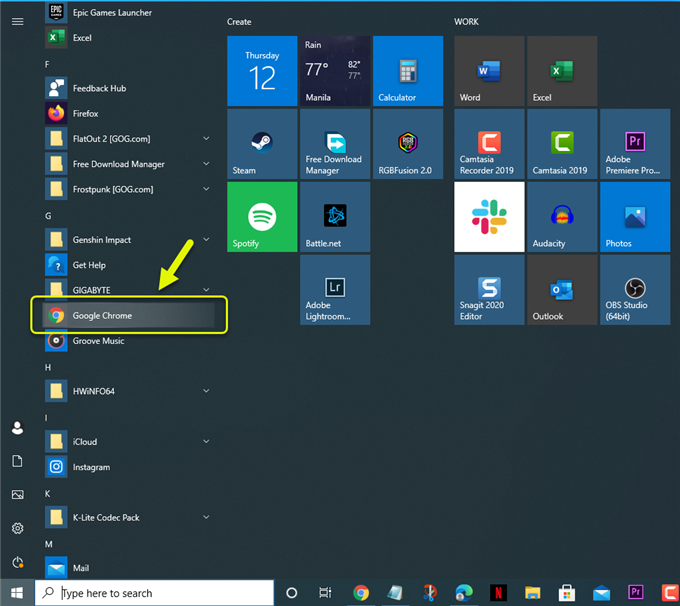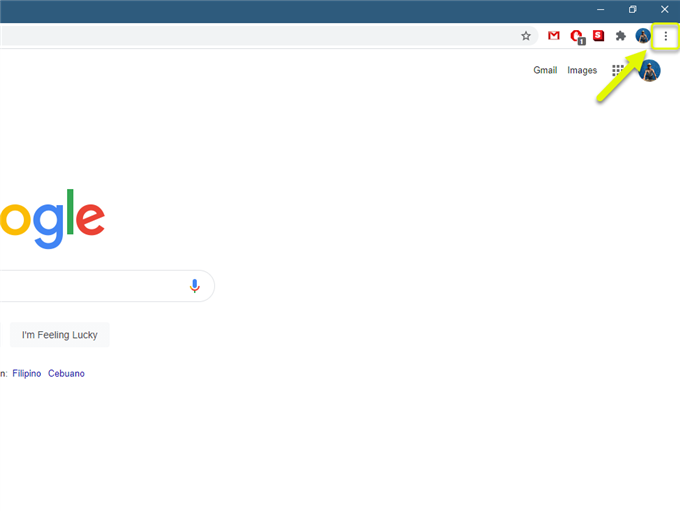Steam 오류 코드 105는 컴퓨터가 Valve 서버에 연결할 수없는 연결 관련 문제입니다. 먼저 인터넷 연결을 확인하는 것이 좋습니다. Steam 클라이언트가 온라인 접속이 차단되고 있는지도 확인해야합니다.
Steam은 Valve에서 개발하고 관리하는 인기있는 비디오 게임 배포 서비스입니다. 이 서비스를 통해 계정이있는 사람은 누구나 좋아하는 게임을 구매하고 게임 플랫폼으로 바로 다운로드 할 수 있습니다. 다운로드 한 게임은이 플랫폼을 사용하여 쉽게 업데이트 할 수 있습니다. 2019 년 현재 월간 활성 사용자가 9 천 5 백만 명 이상이 사용하고 있습니다.
Steam이 오류 코드 105로 서버에 연결할 수 없습니다.
Steam 클라이언트를 실행할 때 발생할 수있는 문제 중 하나는 온라인 상태가되지 않는 경우입니다. 이 문제를 일으킬 수있는 몇 가지 요인이 있지만 가장 가능성있는 원인은 네트워크 연결 문제입니다. 이 문제를 해결하기 위해 수행해야하는 작업은 다음과 같습니다.
전제 조건:
- 연결된 컴퓨터와 라우터를 다시 시작하십시오. 두 장치의 전원 코드를 뽑은 다음 잠시 후에 연결하는 것이 좋습니다.
방법 1: 브라우저에서 활성 Ad Blocker 소프트웨어 비활성화
브라우저에 광고 차단 확장 프로그램이 설치되어있는 경우 Steam 클라이언트 기능을 방해하는 것으로 알려져 있으므로이를 비활성화해야합니다. 다음은 Chrome 브라우저에서 수행해야하는 단계입니다.
소요 시간: 2 분.
브라우저 광고 차단기 비활성화
- Google 크롬 열기.
응용 프로그램의 시작 메뉴 목록에서 아이콘을 클릭 할 수 있습니다.
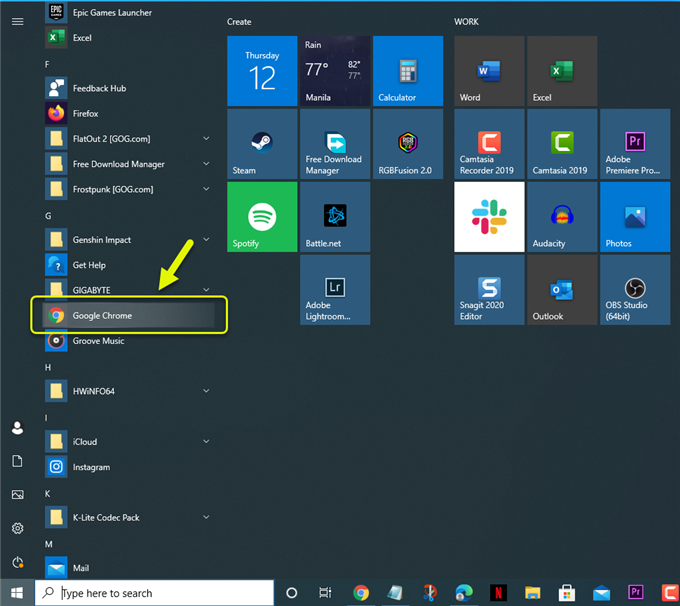
- 메뉴를 클릭하십시오.
이것은 브라우저의 오른쪽 상단에있는 세 개의 수직 점입니다.
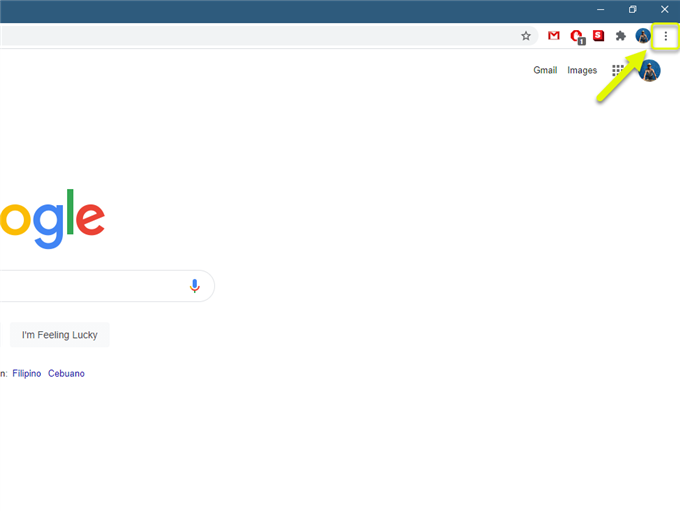
- 추가 도구를 클릭하십시오.
사용 가능한 추가 브라우저 도구 목록이 표시됩니다.

- 확장을 클릭하십시오.
브라우저 확장을 관리 할 수있는 곳입니다.

- 광고 차단기 끄기.
활성 광고 차단기를 비활성화합니다.

방법 2: DNS를 플러시하여 Steam 클라이언트에서 오류 105 수정
컴퓨터에 손상된 DNS 설정이있는 경우 특정 Steam 클라이언트 기능이 작동하지 않습니다.
- 검색 창에 cmd를 입력하십시오.
- 명령 프롬프트 앱의 관리자 권한으로 실행을 클릭 한 다음 사용자 계정 제어 창이 나타나면 예를 클릭하십시오.
- 명령 프롬프트 창에 “ipconfig / flushdns”그런 다음 프로세스가 완료 될 때까지 기다립니다.
문제가 계속 발생하는지 확인하십시오.
방법 3: 인터넷 연결 확인
불안정한 인터넷 연결로 인해이 문제가 발생할 수있는 경우가 있습니다. https://www.speedtest.net/으로 이동 한 다음 이동 버튼을 클릭하여 컴퓨터 연결 상태를 확인할 수 있습니다. 핑, 다운로드 및 업로드 결과가 좋지 않으면 이것이 문제의 원인 일 가능성이 큽니다. 이 문제를 해결하려면 네트워크 문제를 해결해야합니다.
위에 나열된 단계를 수행하면 Steam 오류 코드 105 문제가 성공적으로 해결됩니다.
더 많은 문제 해결 비디오를 보려면 androidhow Youtube 채널을 방문하십시오.
또한 읽으십시오:
- Bloons TD 6 Android Easy Fix에서 충돌